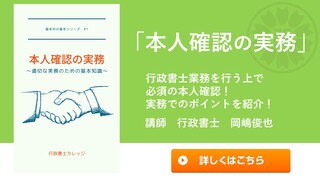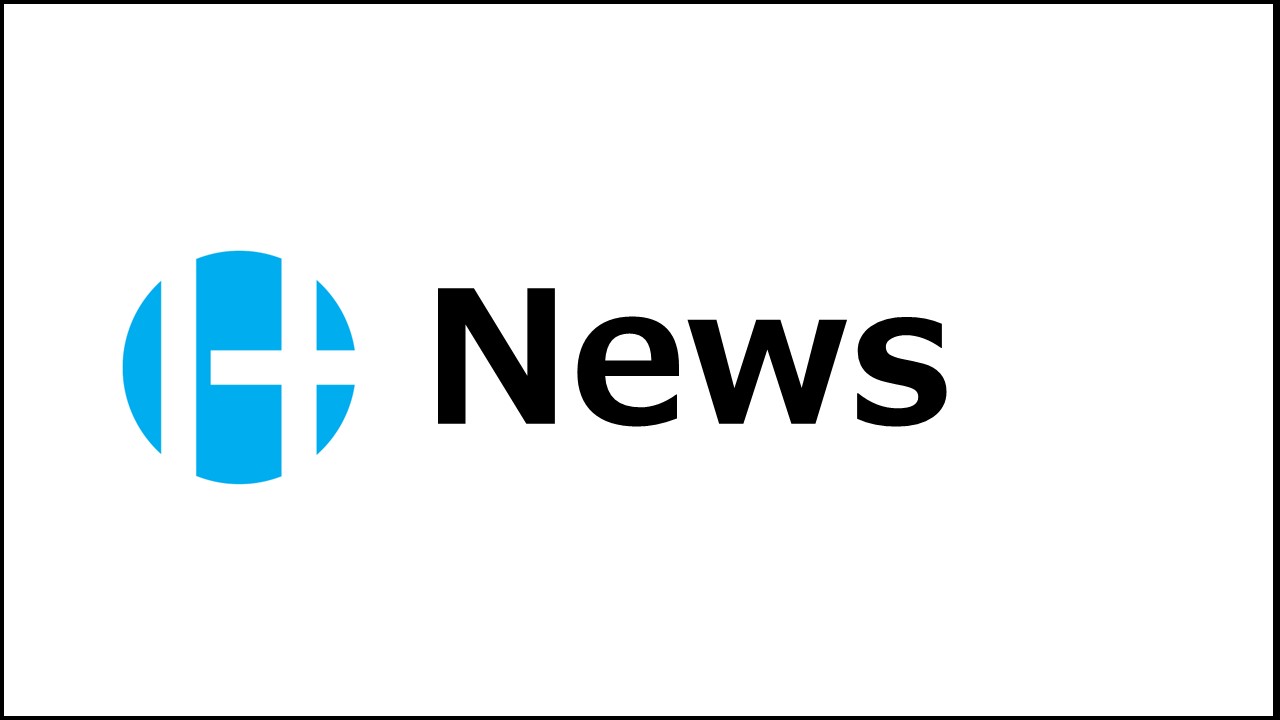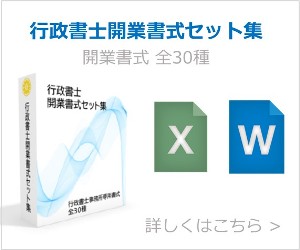行政書士事務所を開業すると名刺を作ります。
名刺を作る方法はいくつかあります。しかし、これまで名刺を作ったことが無い人は、何を記載するか、どこに発注するかに悩むと思います。
この記事では、行政書士の名刺を作成する方法とサンプルを紹介したいと思います。
名刺の役割
名刺の役割は「自己紹介ツール」であり、初対面の相手に氏名、連絡先、所属、団体情報、やホームページURLなどの情報を伝えることができることです。名刺交換は、初対面の方との挨拶で行われ、その時の話題作りのきっかけになります。
近年は、X(旧ツイッター)やfacebook(フェイスブック)といったSNSのアカウントに、自己紹介文を書くこともありますが、名刺は大きさが決まっているため、書くことを絞る必要があります。
名刺のサイズは、日本では一般的に91×55mm「名刺4号」タイプが多く使用されています。欧米では日本の4号よりも少し小さめの「51×81mm」の名刺が用いられています。
自身の取扱業務が多い場合は、何種類かの名刺を用意します。
例えば、
- 遺言相続用
- 許認可用
- 外国人在留資格用
- オールマイティ用(事務所名、氏名、連絡先のみ)
- 最低限の情報のみ
もし、どの名刺を渡すか悩む場合は、最低限の情報(事務所名、氏名、電話番号やメール)が書かれた名刺を渡しましょう。役所の人に名刺を渡す場合は、この名刺を渡します。
日行連のサイトでロゴやイラストのデータを入手
徽章(バッジ)データ
①データの入手
名刺をデザインする前に、まずは行政書士登録者であれば、行政書士の徽章データを入手しましょう。
日本行政書士会連合会ホームページから行政書士会会員向けページ「連con」にログインします。
縦のメニューの中に「コスモスマークについて」という項目があるのでクリックします。詳細についてというボタンをクリックしていくと、行政書士の徽章(バッジ)のデータが表示されます。右クリックして画像を保存しましょう。
②背景を透過
このままだと、白い背景が出てきてしまうため、白い背景部分を透明にします。
画像透過ツールのサイトにて、画像をドラッグアンドドロップし、透過させたい白背景をクリックします。
透過されたデータを保存します。
ユキマサくんデータ
徽章データと同じく、「連con」にユキマサくんのデータがあります。名刺に印刷して使用することが可能です。
連conのサイドメニューに「ユキマサくんイラストダウンロード集」というバナーがあるのでクリックします。
利用ガイド等を確認し、データをダウンロードします。
ユキマサくんデータの禁止事項
- デザインの比率の変更、変形・反転、省略・加筆等の改変を行わない。
- それぞれのキャラクターのデザインカラー以外の色を利用しない。
カラーの初期設定は RGBとなる。印刷物に使用する際はCMYK データに変換する。 - 原則として最小使用サイズ(2 ㎝)を下回らない。
- デザインの上に他の要素(文字・図形等)を重ねて利用しないでください。
- デザインの一部または全部について、著作権法の定める範囲を超え、無断で複写・転載・再配布すること、また利用者による一切の商標登録又は意匠登録その他の登録を禁止する。
- セリフを使用したい場合には、予めその内容を日行連広報部に提示する。
など
名刺の作成方法
自作した名刺の印刷を外注する(オススメ)
名刺のデザインは自分で行い、印刷のみを名刺印刷会社にお願いする方法です。自分でデザインした名刺をきれいに印刷できる方法です。
パソコンのソフトでは、イラストレーターやパワーポイントで作成する方法があります。おススメの方法は、名刺作成サイトのオンラインデザインを利用する方法です。オンラインデザインサービスは、ラクスルやアスクル等で利用できます。ブラウザ上のオンラインデザインサービスの利用は無料です。
私は、ラクスルを使用しています。名刺のテンプレートもあり、一からデザインすることも可能です。一度デザインした名刺は、ラクスルのマイページに保存され、次に注文する際、微調整を加えて注文することもできます。納期に余裕があれば、100枚770円(500円+消費税+送料220円)という安さで印刷できます。安いだけでなく、名刺の品質もいいです。
ラクスルでオリジナルデザインを作成する手順
①まずはラクスルのサイトにアクセスし、オンラインデザインの名刺を選択します。
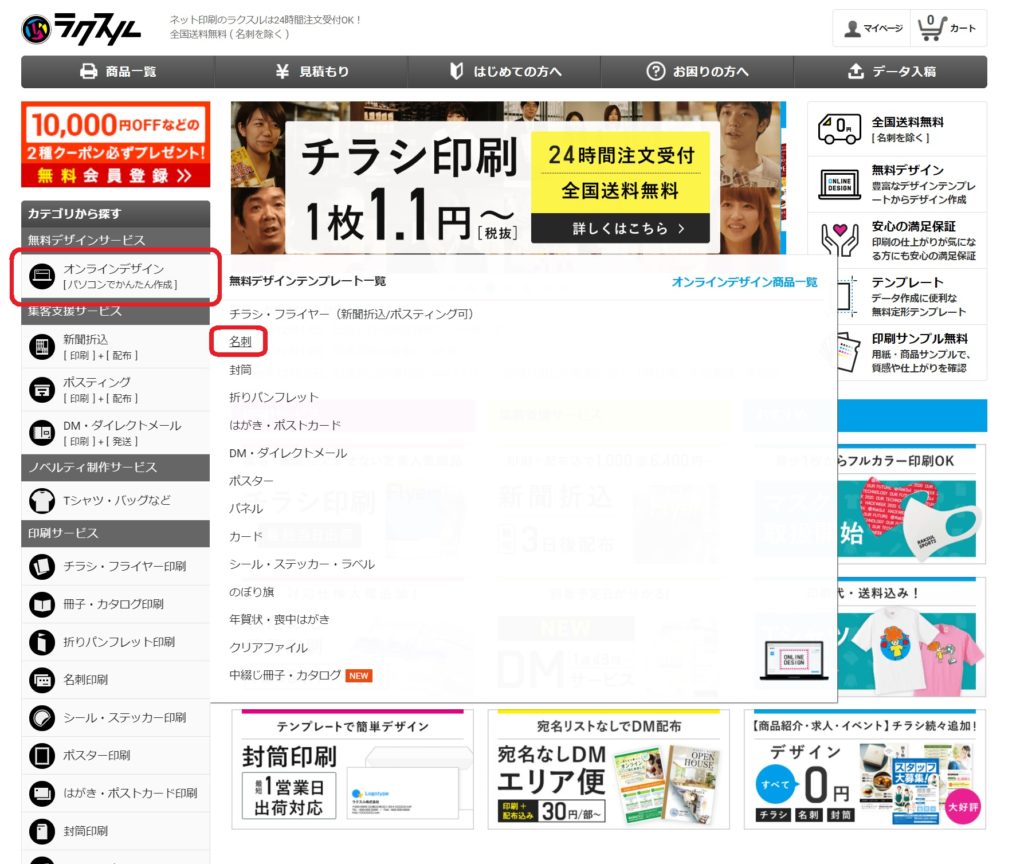
②テンプレートを選びます。
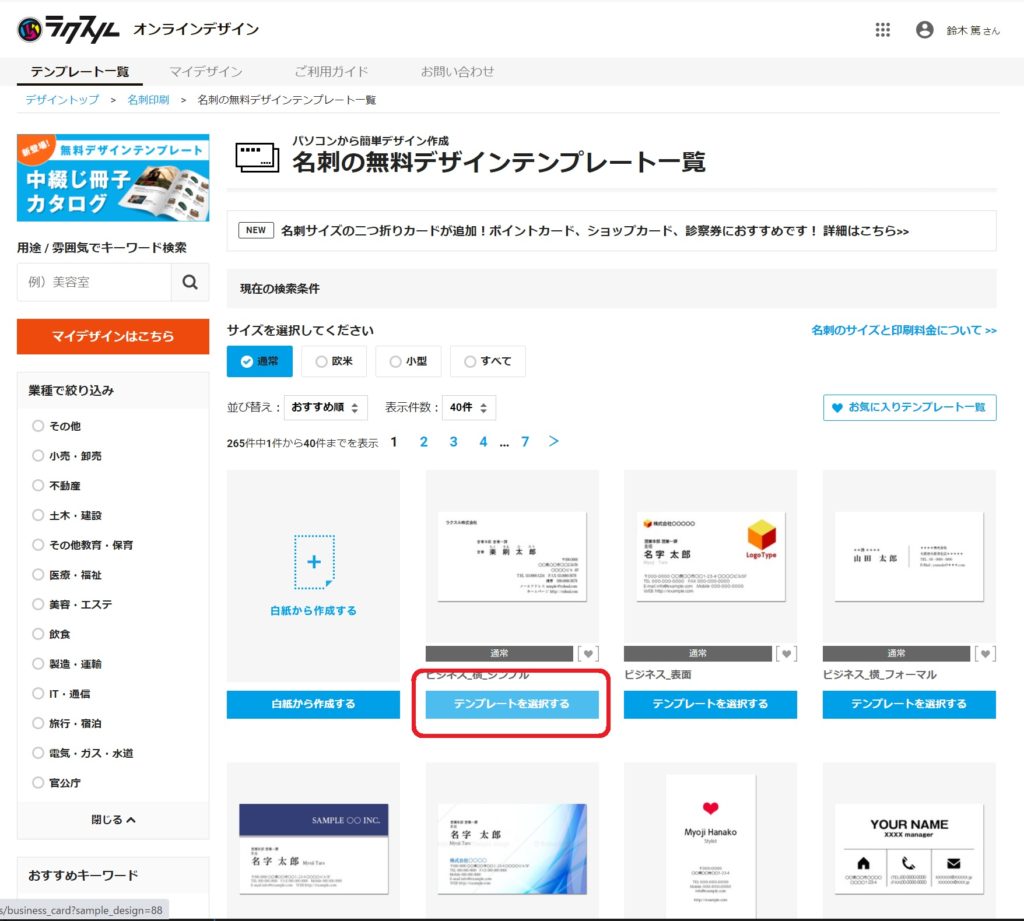
③テンプレートを編集するを選択します。

④名刺を編集します。デザインが終わった後は、画面右下の「確認して注文に進む」を選択します。
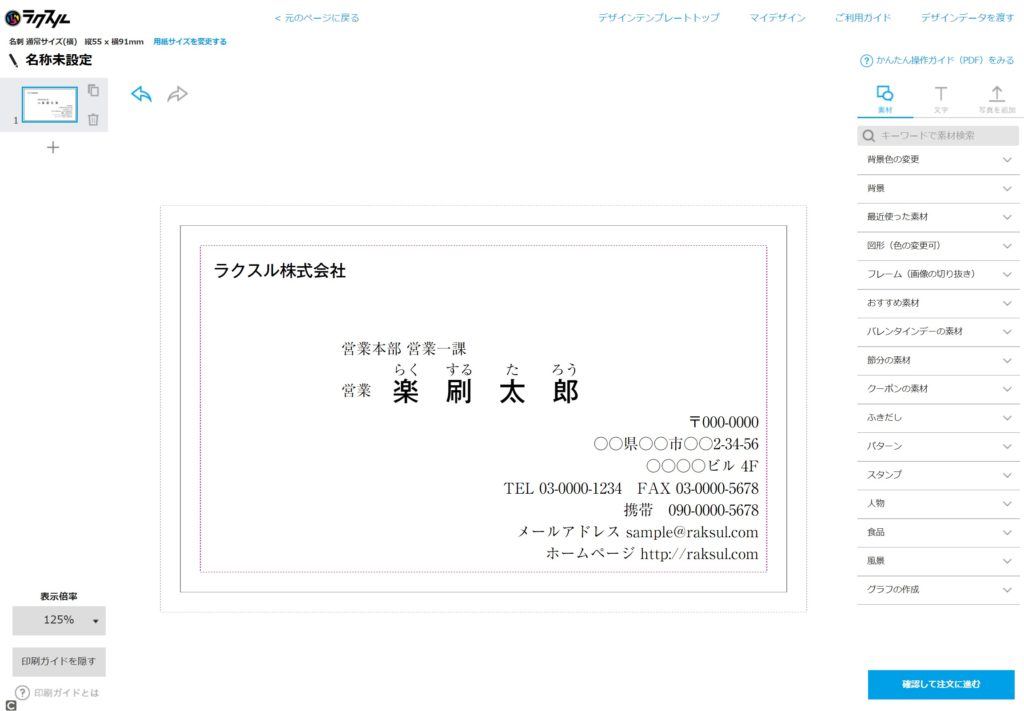
⑤印刷用紙、枚数、納期などを選びます。枚数と納期により価格が異なるため、余裕を持った注文をしましょう。
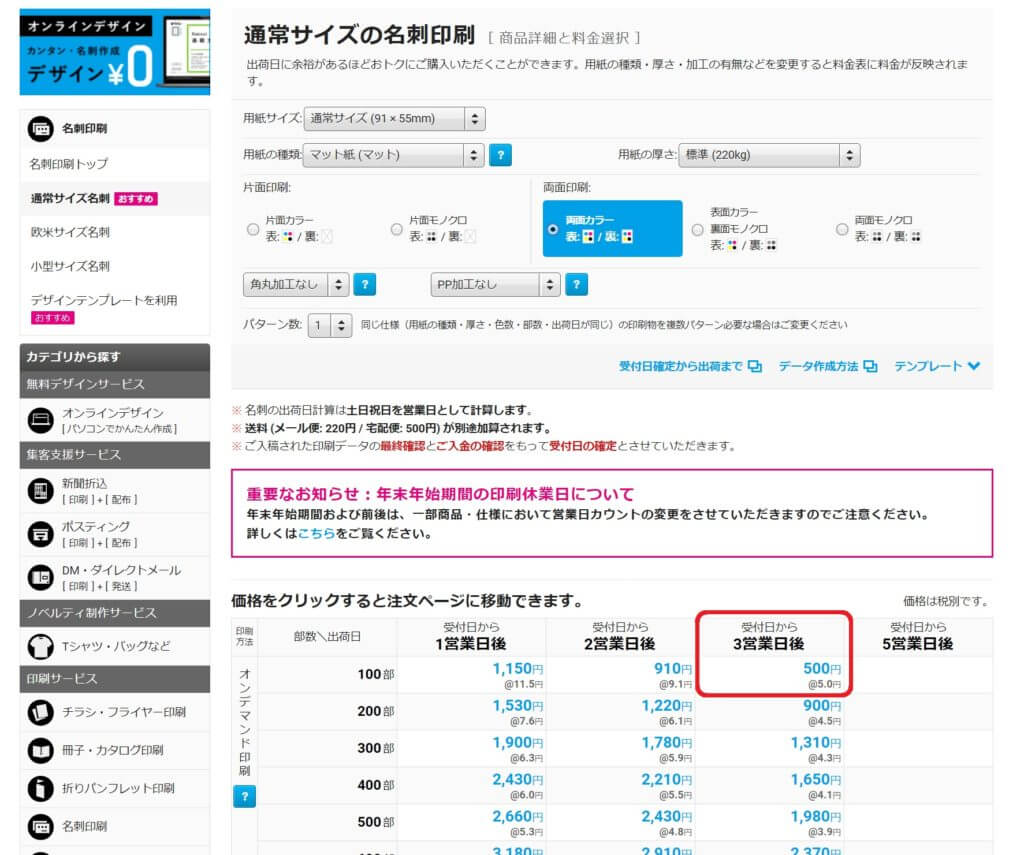
⑥注文後にデータを入稿すると名刺が届きます。
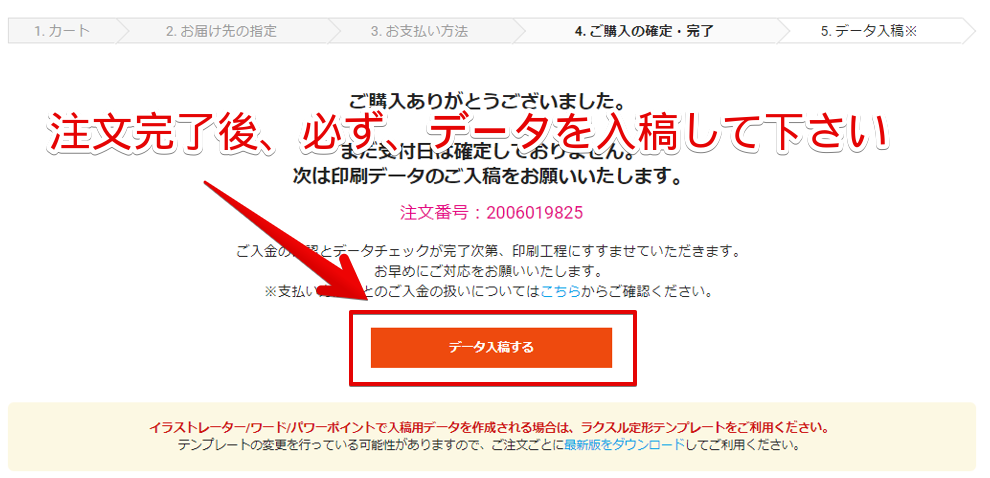
名刺制作会社にお願いする
デザインと印刷をすべて外注する方法です。名刺業者に任せるため、デザインや印刷に悩む必要がありません。
プロがデザインした名刺なので、出来栄えがいいです。費用は高くなりますが、他の行政書士との差別化を図りたい方はプロに任せるといいでしょう。
似顔絵入りの名刺 個性名刺ネット
自分の顔を覚えてもらうために、自分の顔を印刷する方法です。行政書士は自分が商品ですから、顔を覚えてもらってなんぼです。似顔絵にすることで柔らかい印象をもってもらいインパクトを与えることができます。
似顔絵データももらえれば、チラシやホームページなど、様々な場面で活用できます。
二つ折り名刺 プリントパック
二つ折り名刺の特徴は何といっても情報の多さです。また、内側は開いて見ないと確認ができないので、開けたくなるような仕掛けが必要です。しかし、名刺2枚分になるため、名刺入れがかさばるのがネックです。
名刺作成と印刷を自分でする
自身でデザインした名刺を、家庭用プリンターを用いて印刷する方法です。見栄え的に、いかにも自分で印刷したものだとわかります。
名刺代をケチっているのかなという印象を与えてしまいますが、必要な分だけ印刷することができるので、開業準備中の方にはおススメの方法です。
印刷用紙は、エーワン名刺マルチカードであれば150枚入り700円程度で購入できます。剥がして使用するタイプと、切り取り線から切るタイプがあります。
おススメは剥がして使用するタイプです。切り取り線から切るタイプは、名刺の周りがギザギザしており、名刺交換の際に、恥ずかしい思いをします。
人によっては、名刺をスキャナーにかけてデータで保存する人もいます。周りがギザギザだと、自動読み込みで引っかかる可能性もあり、相手に迷惑をかけるかもしれません。
剥がすタイプ

画像 Amazon
切り離すタイプ

画像 Amazon
名刺のテンプレートは、アスクルやA-oneで入手することができます。A-oneの名刺マルチカードを使用する場合は、同社が提供する「ラベル屋さん」という無料ソフトを用いれば、用紙に合ったテンプレートを入手できます。
ラベル屋さんは、Webまたはソフトをダウンロードしてパソコン上で作業できます。ラベル屋さんは名刺印刷だけでなく、宛名シールのテンプレートにも対応しているため、何かと便利なソフトです。
名刺サンプル
名刺のデザインに正解はありません。自身の事務所の成長に合わせ改善を繰り返していきましょう。なお、下記の名刺デザインはすべてラクスルのオンラインデザインにて作成しました。
氏名、事務所名、連絡先のシンプルパターン
文字情報のみシンプルなデザインです。行政官へ渡す際やセミナー参加時等で受付に渡す際に使用することができます。必ず持っておきたい名刺です。
まずはこのシンプルパターンをベースに、デザイン性のある名刺を増やしていきましょう。



徽章・ユキマサくんパターン
徽章(コスモスマーク)を大きめに入れ、薄くしたデザインです。少しおしゃれな印象で作成してみました。

徽章(コスモスマーク)とユキマサくんイラストをいれたデザインです。ユキマサくんを入れることで柔らかい印象になります。

顔写真入りパターン
行政書士は自分を知ってもらうことが大切です。名刺に顔写真があると、相手に顔を覚えてもらえる確率が高くなります。写真は鮮明で、笑顔の写真だと、印象が良くなります。

名刺裏面
名刺の裏面は、取扱業務やプロフィール等を記入しておくとその場の話題作りになります。取扱業務は、渡す相手により変えるようにします。企業さん相手なら、許認可や補助金関係の業務が記載されたものがいいでしょう。
また、自分の専門があれば、専門業務を記載しておくと、「何をしてくれる人なのか」伝わります。
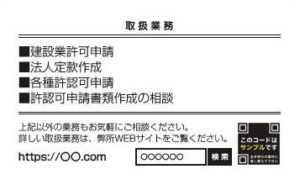
外国人在留資格の業務を取り扱っている場合は、裏面に英語表記すると、日本語に不慣れな外国人にも伝わりやすいです。



サムネイル画像320x180.jpg)